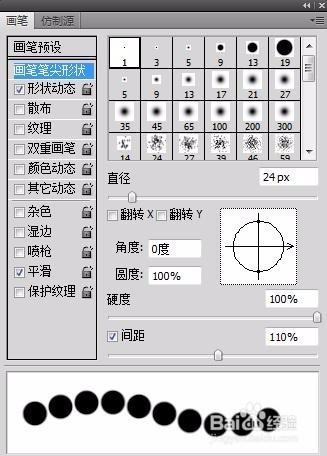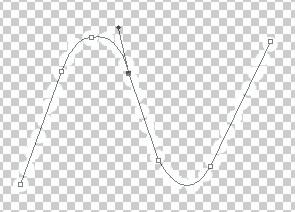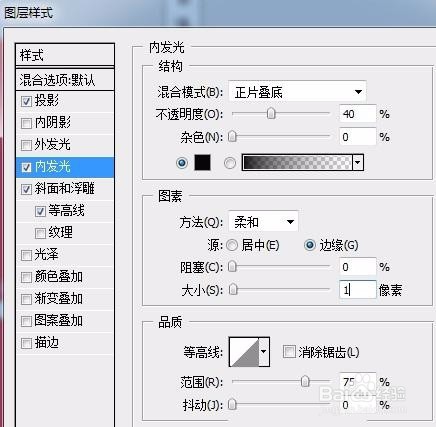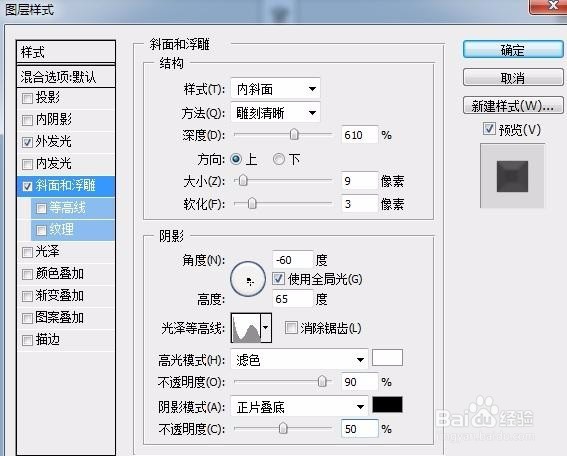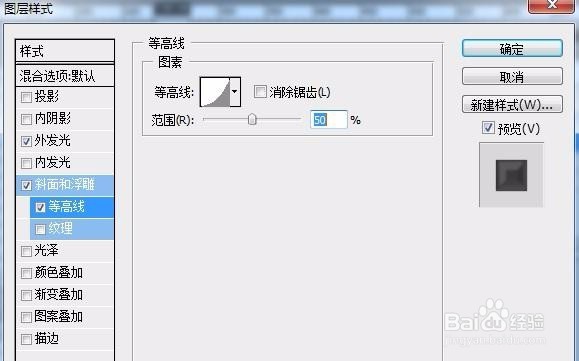photoshhop制作珍珠项链
1、用Photoshop新建一个400px*400px的透明背景文件,在“图层”调板中将此图层命名为“图层1”
2、用工具栏中选中“钢笔工具”,然后画出项链的形状。
3、在工具栏中选中画笔工具,然后单击工具选项栏右端的按钮(下图红色标志),打开画笔调板
4、在画笔调板左侧单击“画笔笔尖形状项”,适当填写调板中显示的笔尖形状的各项参数。注意“间距”参数,通过设置较大的间距参数,可以绘制出断续的笔尖形状。从而模拟珍珠项链的效果。
5、在画笔调板左侧单击“形状动态”项,在调板中适当设置各项参数。注意:设置动态形状可以使绘制的每一颗珍珠大小、形状都是完全一样的。
6、将前景色设置为白色,打开“路径”面板,单击之前第2步用钢笔工具画的形状路径,然后单击路径面板下的“用画笔描绘路径”,最后在路径面板空白处单击一下取消路径。
7、在“图层”调板中单击“添加图层样式”,在弹出的菜单左侧中单击“内发光”命令,然后设置各项参数。
8、在图层样式左侧单击“斜面和浮雕”命令,然后设置各项参数。
9、在图层样式对话框左侧单击“等高线”项,适当设置各项参数。
10、这样就把珍珠做出来了。为了好看,新建一个背景图层放在图层最底层。
11、珍珠项链都是有线串联的,接下来给珍珠串上线。新建一个图层命名为“图层2”,并将其拖到“图层1”下方,选中工具栏中的铅笔固嗟喹账工具,并在工具选项栏中将其直径设置为2像素。打开“路径”面板,单击之前第2步用钢笔工具画的形状路径,然后单击路径面板下的“用画笔描绘路径”,最后在路径面板空白处单击一下取消路径。
声明:本网站引用、摘录或转载内容仅供网站访问者交流或参考,不代表本站立场,如存在版权或非法内容,请联系站长删除,联系邮箱:site.kefu@qq.com。
阅读量:30
阅读量:32
阅读量:48
阅读量:83
阅读量:58